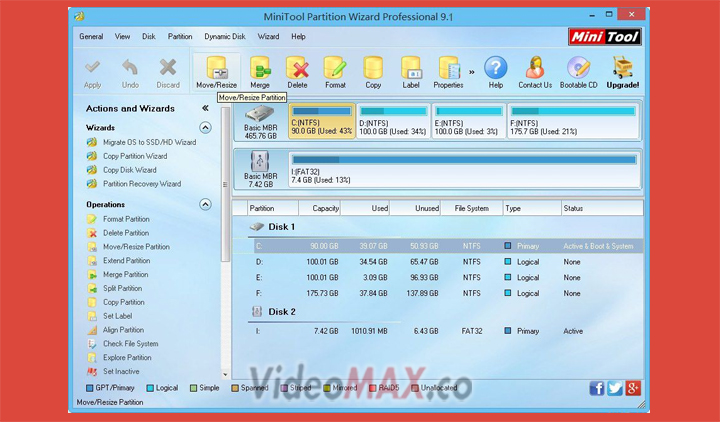Cara Menambah Partisi C – Saat ini, komputer telah menjadi kebutuhan bagi hampir semua orang dari segala usia. Pikirkan apakah setiap perangkat PC di komputer dan laptop Anda ada hubungannya dengan ruang penyimpanan di PC Anda.
Tetapi ketika Anda membeli komputer atau laptop, biasanya ukuran partisi untuk C hanya 100 GB. Hard drive hanya berukuran 500 GB.
Tentu saja, tidak cukup bagi seseorang untuk menjadi pemain, seorang Gamer ataupun progamer. Untuk alasan ini, Anda perlu tahu cara menambahkan partisi C ke Windows yang berbeda.
Jika anda seorang gamer atau programmer harus memiliki partisi 150 GB atau lebih. Ini untuk memungkinkan Anda menginstal aplikasi yang diperlukan tanpa membuat lebih banyak tekanan pada PC Anda.
Dengan cara ini, ketika Anda menambahkan program baru ke komputer Anda, laptop Anda dapat merespons dengan cepat dan tetap lambat. Jika Anda menambahkan partisi C secara langsung, Anda dapat menggunakan beberapa jenis alat tanpa alat.
Untuk pengguna yang saat ini memiliki masalah ini, ulasan singkat ini membagikan kiat tentang cara menambahkan partisi C ke Windows 7, 8-10.
Meskipun PC Anda memiliki banyak perangkat lunak dan aplikasi, ada baiknya Anda memastikan bahwa kinerja komputer Anda selalu stabil.
Cara Menambah Partisi C di laptop atau PC?
Lihat Juga: Cara Cek Usia Laptop atau PC
Ada beberapa cara yang dapat anda lakukan, ada yang menggunakan aplikasi dan ada juga tanpa aplikasi dengan memeanfaatkan Program yang sudah ada pada windows tentunya.
Ingin tahu bagaimana caranya, Silahkan simak terus Artikel ini untuk mengetahuinya.
1. Menggunakan Disk Management
Lihat Juga: Cara Mengatasi Flashdisk Tidak Terbaca
Anda dapat mulai menggunakan Manajemen Disk untuk menambahkan partisi C pertama Anda. Caranya adalah:
- Dengan mengklik kanan Windows Explorer di PC Anda.
- Klik kanan untuk menampilkan menu yang berbeda. Anda dapat memilih menu manage sehingga Anda dapat mengelola penyimpanan di komputer Anda.
- Anda dapat mengetahui berapa banyak penyimpanan yang dimiliki komputer Anda dengan memilih Manajemen Disk.
- Klik kanan pada partisi yang masih memiliki ruang disk besar untuk melanjutkan.
- Anda dapat memilih untuk mengklik Shrink Volume untuk membuat partisi yang lebih baru. Hasilnya, Disk Unlocated ditampilkan nanti.
- Klik kanan partisi Disk C dan pilih Extended Volume di bagian bawah untuk melanjutkan.
- Tampilan Extend Volume Wizard akan muncul nanti. Anda kemudian dapat memilih Next dan kemudian memilih Next lagi.
- Terakhir, klik Finish di kanan bawah bilah menu.
2. Cara Menambah Partisi C dengan Aplikasi Minitool
Lihat Juga: Cara Menyambungkan Laptop ke TV
Untuk menambahkan partisi dengan Aplikasil, Anda harus terlebih dahulu mengunduh perangkat lunaknya, Anda dapat menggunakan Software rekomendasi dari kami yaitu software MiniTool.
- Pertama Anda download software Minitool Partition Wizard.
- Setelah mengunduh Instal dan Jalankan . Prosesnya sederhana karena sama dengan menginstal program lain.
- Kemudian buka MiniTool dan segera pilih Partition Wizard, yang membuka daftar partisi pada PC Anda.
- Klik kanan pada partisi C dan pilih Extend.
- Kemudian pilih partisi C untuk menambah ukuran.
- Anda kemudian dapat mengubah ukuran partisi dan pilih OK. Pilih Apply untuk melanjutkan.
- Dalam hal ini, jendela popup akan muncul anda akan diminta untuk menyimpannya. Pilih Klik Ya.
- Tunggu proses penambahan partisi untuk memulai dan kemudian tunggu sampai prosesnya selesai.
Demikian itulah pembahasan dari kami tentang cara menambah ukuran partisi C pada komputer kita. Sekarang anda bisa mencoba melakukannya sendiri. Semoga bermanfaat dan Terimakasih.